Sie können 3D-Profilkörperpunkt-Codes beschriften, indem Sie einen Codestilsatz oder einen Querprofilbeschriftungssatz verwenden. Wenn Sie einen Querprofilbeschriftungssatz verwenden, der im folgenden Verfahren beschrieben wird, können Sie einen 3D-Profilkörperpunkt-Beschriftungsstil im Beschriftungssatz verwenden.
Wenn Sie einen Beschriftungssatz verwenden, der einen 3D-Profilkörperpunkt-Beschriftungsstil enthält, können Sie die Platzierung der Beschriftungen so versetzen, dass sie sich nicht überlappen (siehe folgende Abbildung).
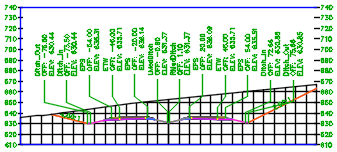
So beschriften Sie 3D-Profilkörperpunkt-Codes im Querprofilplan mithilfe eines Querprofilbeschriftungssatzes
- Öffnen Sie eine vorhandene Zeichnung, die einen 3D-Profilkörper enthält.
- Klicken Sie auf Projektbrowser Einstellungen, und erweitern Sie Allgemein
 Mehrzweckstile
Mehrzweckstile  Codestilesatz.
Codestilesatz. - Klicken Sie mit der rechten Maustaste auf den Knoten Codestilesatz, und wählen Sie Neu, oder klicken Sie mit der rechten Maustaste auf einen vorhandenen Codestilsatz, und wählen Sie Bearbeiten.
- Verwenden Sie die Registerkarte Codes im Dialogfeld Codestilsatz, um die Querschnittsbestandteil-Punkte zum Codestilsatz hinzuzufügen.
- Weisen Sie Beschriftungsstile den zu beschriftenden Punktcodes zu. Anmerkung: Da ein Beschriftungssatz angewendet wird, werden diese Beschriftungsstile nicht direkt für die Punktcodes in den Querprofilplänen verwendet. Indem Sie hier Stile zuweisen, wird jedoch gesteuert, ob die Punkte beschriftet werden (siehe folgender Schritt 12).
- Ändern Sie gegebenenfalls andere Einstellungen im Dialogfeld, und klicken Sie auf OK.
- Erweitern Sie unter Projektbrowser Einstellungen die folgenden Optionen: Querprofil
 Beschriftungsstile
Beschriftungsstile  3D-Profilkörper-Punkte.
3D-Profilkörper-Punkte. - Klicken Sie mit der rechten Maustaste auf den Knoten 3D-Profilkörper-Punkte, und wählen Sie Neu. Alternativ können Sie auch mit der rechten Maustaste auf einen vorhandenen Beschriftungsstil klicken und Bearbeiten wählen.
- Verwenden Sie das Dialogfeld Beschriftungsstil-Editor, um den Stil einzurichten, und klicken Sie auf OK.
- Erweitern Sie unter Projektbrowser Einstellungen die folgenden Optionen: Querprofil
 Beschriftungsstile
Beschriftungsstile  Beschriftungssätze.
Beschriftungssätze. - Klicken Sie mit der rechten Maustaste auf den Knoten Beschriftungssätze, und wählen Sie Neu. Alternativ können Sie auch mit der rechten Maustaste auf einen vorhandenen Beschriftungssatz klicken und Bearbeiten wählen.
- Verwenden Sie die Registerkarte Beschriftungen im Dialogfeld Querprofilbeschriftungssatz, um einen Typ 3D-Profilkörper-Punkte zum Beschriftungssatz hinzuzufügen.
- Verwenden Sie die Spalte Stil, um einen Beschriftungsstil zuzuweisen. Wichtig: Der Beschriftungsstil 3D-Profilkörper-Punkte wird nur auf die Punkte angewendet, denen bereits ein Beschriftungsstil im Codestilsatz zugewiesen ist (siehe zuvor beschriebener Schritt 4). Der Beschriftungsstil 3D-Profilkörper-Punkte überschreibt die im Codestilsatz zugewiesenen Stile nur innerhalb der Querprofilpläne.
- Verwenden Sie die Spalte Beschriftungen versetzen, um eine Versetzungsoption anzugeben, damit die Punktcodebeschriftungen sich nicht überlappen.
- Ändern Sie gegebenenfalls andere Einstellungen im Dialogfeld, und klicken Sie auf OK.
- Klicken Sie auf Registerkarte Start
 Gruppe Höhenplan und Querprofilplan
Gruppe Höhenplan und Querprofilplan  Querprofillinien Finden. Wählen Sie die Achse, und erstellen Sie mithilfe des Werkzeugkastens Querprofillinien-Werkzeuge die Querprofillinien.
Querprofillinien Finden. Wählen Sie die Achse, und erstellen Sie mithilfe des Werkzeugkastens Querprofillinien-Werkzeuge die Querprofillinien. - Klicken Sie unter Projektbrowser Einstellungen mit der rechten Maustaste auf Querprofilplan
 Elementeinstellungen bearbeiten.
Elementeinstellungen bearbeiten. - Vergewissern Sie sich, dass im Dialogfeld Elementeinstellungen bearbeiten - Querprofilplan unter Querprofilplan-Erstellung die Einstellung Code-Beschriftungsverfahren für 3D-Profilkörperpunkt auf Querprofilbeschriftungssatz gesetzt ist. Legen Sie gegebenenfalls andere Einstellungen fest, und klicken Sie auf OK.
- Klicken Sie auf Registerkarte Start
 Gruppe Höhenplan und Querprofilplan
Gruppe Höhenplan und Querprofilplan  Mehrere Querprofilpläne erstellen Finden.
Mehrere Querprofilpläne erstellen Finden. - Klicken Sie im Assistenten Mehrere Querprofilpläne erstellen auf die Seite Querprofil-Anz.Optionen .
- Vergewissern Sie sich, dass unter Zu zeichnende Querprofile wählen das Kontrollkästchen Zeichnen für den 3D-Profilkörper aktiviert ist.
- Klicken Sie in der Zeile des 3D-Profilkörpers auf die Spalte Beschriftungssatz, um das Dialogfeld Beschriftungssatz wählen anzuzeigen.
- Wählen Sie den Beschriftungssatz, in den Sie den Beschriftungstyp 3D-Profilkörper-Punkte hinzugefügt haben, und klicken Sie auf OK.
- Klicken Sie in der Zeile des 3D-Profilkörpers auf die Spalte Stil, um das Dialogfeld Stil wählen anzuzeigen.
- Wählen Sie den Codestilsatz, den Sie in den vorherigen Schritten in diesem Verfahren eingerichtet haben, und klicken Sie auf OK.
- Klicken Sie auf Querprofilpläne erstellen, und wählen Sie eine Position in der Zeichnung für die Querprofilpläne.
Richten Sie einen Codestilsatz in einer Zeichnung ein, die einen 3D-Profilkörper enthält
Richten Sie einen Querprofil-Beschriftungsstil für 3D-Profilkörperpunkte ein
Richten Sie einen Querprofilbeschriftungssatz ein
Erstellen Sie Querprofillinien für den 3D-Profilkörper, wenn sie noch nicht vorhanden sind
Bevor Sie Querprofile und Querprofilpläne erstellen, legen Sie die Einstellung Code-Beschriftungsverfahren für 3D-Profilkörperpunkt fest
Erstellen Sie Querprofile und Querprofilpläne
So ändern Sie vorhandene 3D-Profilkörperpunkt-Beschriftungen für die Verwendung eines Querprofilbeschriftungssatzes
Wenn 3D-Profilkörperpunkt-Codebeschriftungen, die einen Querprofil-Codestilsatz verwenden, bereits in der Zeichnung vorhanden sind, können Sie einen Beschriftungstyp 3D-Profilkörper-Punkte zu dem Querprofil-Beschriftungssatz hinzufügen, indem Sie die Querschnittsbeschriftungen bearbeiten. Anschließend können Sie die Anzeige der Stilbeschriftungen des Querprofil-Codestilsatzes deaktivieren.
- Klicken Sie mit der rechten Maustaste auf den 3D-Profilkörper in einem vorhandenen Querprofilplan, und wählen Sie Beschriftungen bearbeiten.
- Verwenden Sie die Registerkarte Beschriftungen im Dialogfeld Querprofilbeschriftungssatz, um einen Typ 3D-Profilkörper-Punkte zum Beschriftungssatz hinzuzufügen.
- Klicken Sie auf OK.
- Geben Sie in der Befehlszeile CorridorSectionLabelsConvert ein.
- Wählen Sie einen Querprofilplan in der umzuwandelnden Gruppe.
- Geben Sie P ein, um die Anzeige der vorhandenen Codestilsatz-Beschriftungen zu deaktivieren und nur die 3D-Profilkörperpunkt-Stilbeschriftungen anzuzeigen. Anmerkung: Wenn Sie die Anzeige der Beschriftungen wechseln möchten, sodass nur vorhandene Codestilsatz-Beschriftungen angezeigt werden, können Sie diesen Befehl ausführen und C eingeben.Anmerkung: Durch diese Optionen werden keine neuen Beschriftungen erstellt. Sie können zwischen der Anzeige der vorhandenen Codestilsatz-Beschriftungen und der 3D-Profilkörperpunkt-Stilbeschriftungen wechseln.